Perdu générateur de code Facebook? Comment vous connecter sans connexion
Added 2018-11-15
Impossible d’accéder à Facebook sans confirmation ou code de réinitialisation? Voici un peu d’espoir: le code générateur de Facebook n’est que l’un des nombreux Votre Facebook a-t-il été piraté? Voici comment savoir (et y remédier) couches de sécurité Facebook .
Cet article explique comment vous connecter à votre compte à l'aide de solutions de rechange à la réception d'un code de confirmation Facebook.
Pourquoi avez-vous besoin d'un code de confirmation Facebook?
En activant l’authentification à deux facteurs de Facebook, vous avez ajouté une couche de sécurité supplémentaire. Chaque fois que vous essayez de vous connecter à Facebook depuis un nouvel emplacement ou un nouvel appareil, Facebook vous demandera un code de sécurité ou un code de confirmation pour compléter la connexion.
Où pouvez-vous trouver un code de confirmation Facebook?
Vous pouvez obtenir un code de connexion Facebook de trois manières différentes:
- Facebook peut envoyer un code de confirmation par SMS à un numéro de téléphone portable associé à votre compte.
- À partir d'une application d'authentification, telle que Duo ou Google Authenticator. De plus, l'application mobile Facebook comprend un générateur de code qui génère automatiquement un nouveau code de sécurité toutes les 30 ou 60 secondes.
- À partir d'une liste de codes de récupération Facebook que vous avez téléchargés en tant que sauvegarde.
Au-delà des codes, vous pouvez également créer une clé de sécurité physique à 2e facteur, pour vous connecter à Facebook via USB ou NFC.
Puisque deux des méthodes ci-dessus dépendent d'un appareil mobile, assurez-vous de disposer d'au moins une autre méthode pour vous reconnecter à Facebook, au cas où vous perdriez cet appareil.
Comment configurer l’authentification à deux facteurs de Facebook
Pour activer l'authentification à deux facteurs, ouvrez Facebook dans votre navigateur, cliquez sur la flèche en haut à droite pour développer le menu de navigation, puis allez à Paramètres> Sécurité et connexion> Utiliser une authentification à deux facteurs .
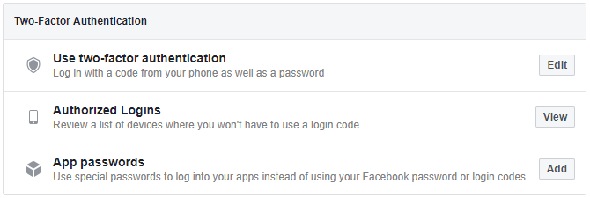
Cliquez sur modifier et sur l'écran suivant, cliquez sur Commencer . Sélectionnez ensuite la méthode que vous souhaitez utiliser pour l’authentification à deux facteurs de Facebook. Vous pouvez soit procéder à la Message texte ou le tiers Application d'authentification option. Faites votre choix et cliquez Suivant .
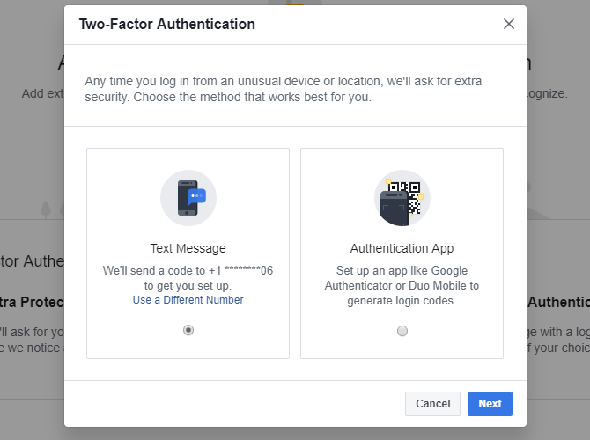
Nous sommes allés avec l'option Message texte et avons entré le code à 6 chiffres de Facebook envoyé par SMS à notre numéro de téléphone portable.
Une fois que vous avez entré le code de confirmation Facebook, cliquez sur terminer pour terminer la configuration initiale. Vous pouvez maintenant ajouter une application d'authentification, enregistrer les codes de récupération et créer une clé de sécurité. Vous devez également attribuer un numéro de téléphone que Facebook peut utiliser pour vous envoyer un code de connexion par SMS.
Si vous devez désactiver temporairement l'authentification à deux facteurs, cliquez simplement sur Éteindre sur la page des paramètres 2fa de Facebook et vous pourrez vous connecter à l’aide de vos informations de connexion de base.
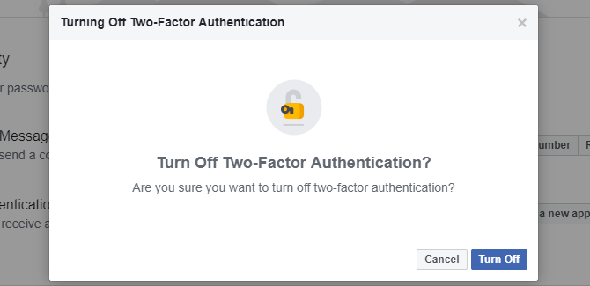
Comment accéder au générateur de code Facebook
Le générateur de code est un moyen pratique d'accéder à des codes d'authentification à deux facteurs sans numéro de téléphone portable. L’outil vous sera utile lorsque vous voyagez ou n’avez pas de réception mobile. Code Generator est disponible dans l'application Facebook pour iOS et Android. L’application Windows Store imite le site Web Facebook et n’inclut pas Code Generator.
Pour accéder au générateur de code Facebook depuis Android ou iOS, ouvrez le Application Facebook , clique le icône de hamburger en haut à droite, faites défiler vers le bas, développez le Paramètres et confidentialité menu et sélectionnez Générateur de code . Ici, vous verrez l’outil parcourir les nouveaux codes de sécurité toutes les 30 ou 60 secondes.
Vous avez perdu votre téléphone et vous ne pouvez pas utiliser le générateur de code?
1. Laisser un texte de confirmation à Facebook
Avez-vous toujours accès au numéro de téléphone mobile que vous avez défini sous Authentification à deux facteurs? Dans ce cas, laissez Facebook vous envoyer un code de confirmation. Malheureusement, Facebook ne peut utiliser ce numéro que pour l'authentification à deux facteurs, même si vous avez configuré d'autres numéros de téléphone sous votre profil.
Depuis l’écran vous demandant le code de connexion, sélectionnez Besoin d'une autre façon de vous authentifier? en bas à gauche, puis cliquez sur Texte moi un code de connexion et attendez que le texte arrive. Vous pouvez également laisser Facebook vous appeler.
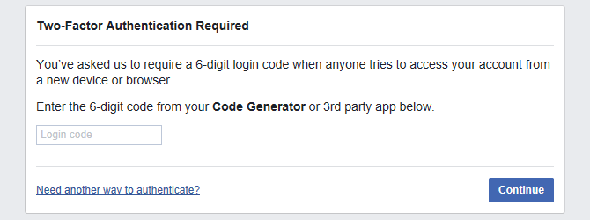
2. Utiliser les codes de récupération enregistrés
Après avoir configuré l'authentification à deux facteurs, vous avez eu la possibilité de sauvegarder un ensemble de codes de récupération. Peut-être avez-vous imprimé le code, pris une capture d'écran ou l'avez-vous écrit et stocké dans un endroit sûr.
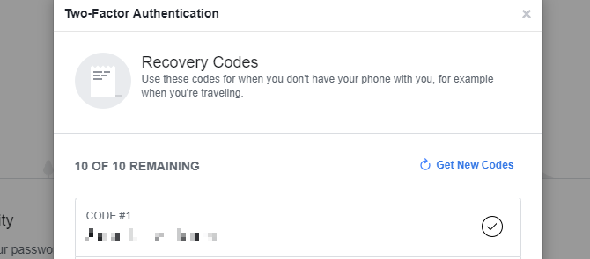
Si vous n'avez pas enregistré de codes de récupération, veillez à le faire dès que vous aurez à nouveau accès à votre compte. En cas de nouvelle perte d'accès à Générateur de code, vous pouvez utiliser l'un de ces codes pour vous connecter à Facebook à partir d'un nouvel appareil ou d'un nouvel emplacement.
3. Approuver la connexion à partir d'un périphérique autorisé
Chaque fois que vous vous connectez à Facebook à partir d'un nouvel appareil, d'une nouvelle application ou d'un nouveau navigateur, Facebook vous demande si vous souhaitez vous en souvenir. Vous n'aurez pas besoin d'un code de connexion la prochaine fois que vous souhaitez accéder à Facebook à partir de cet appareil et de cet emplacement autorisés. Maintenant que vous ne pouvez plus accéder à Code Generator, il peut s’agir de votre backdoor privée sur votre compte Facebook.
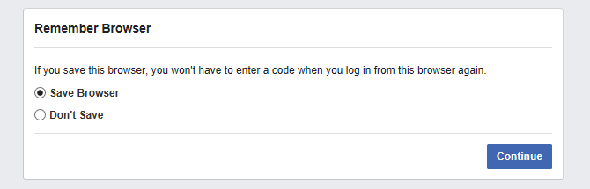
Essayez d’accéder à Facebook à partir d’un navigateur ou d’une application que vous avez précédemment utilisée. Peut-être que vous êtes toujours connecté à un ancien ordinateur portable, à votre ordinateur de travail ou à votre tablette. Lorsque vous trouvez un appareil sur lequel vous pouvez toujours accéder à Facebook, une notification vous invitant à approuver le nouveau login devrait s'afficher.
Rien de tout cela n'a fonctionné? Soumettez une demande à Facebook.
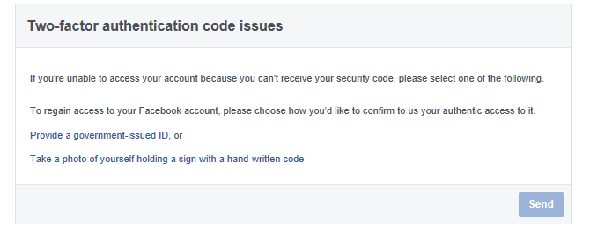
Avez-vous réussi à vous reconnecter à Facebook? N'oubliez pas de sauvegarder les codes de récupération, de configurer une nouvelle application d'authentification et de mettre à jour vos autres options de récupération.
Avez-vous perdu votre appareil mobile?
Pour empêcher l’accès à votre compte Facebook à partir d’un téléphone ou d’un ordinateur portable égaré (si vous ne vous êtes pas déconnecté de l’application), fermez la session Facebook de l’application. Si vous avez enregistré votre numéro de téléphone, allez à Facebook> Paramètres> Mobile > Perdu votre téléphone? et cliquez sur le Déconnexion du téléphone bouton.
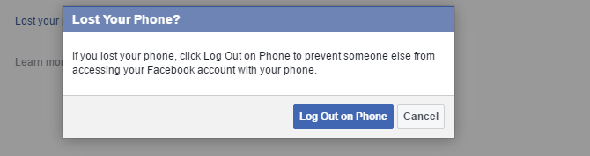
À ce stade, vous devriez Retirer le numéro du téléphone perdu.
Aller à Facebook (sur un appareil reconnu) > Paramètres> Sécurité et connexion> Où êtes-vous connecté? , trouvez la session respective et Connectez - Out . En cas de doute, mettez fin à plusieurs sessions. Cela vous déconnectera de l'application.
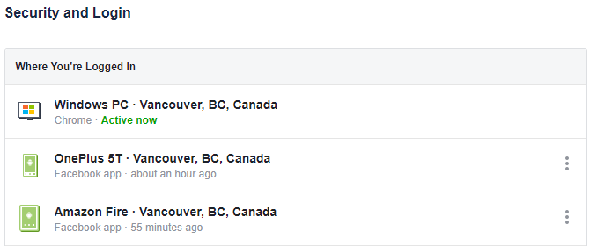
Jusqu'à ce que vous récupériez votre téléphone ou que vous puissiez configurer le générateur de code sur un nouveau téléphone, vous pouvez enregistrer un lot de codes de sauvegarde comme décrit ci-dessus. Vous pouvez également configurer une autre application tierce pour générer des codes.
Et à l'avenir, assurez-vous toujours qu'au moins un appareil, autre que votre ordinateur portable ou votre téléphone, possède un identifiant de connexion autorisé. Il pourrait s'agir d'un ordinateur personnel que vous ne perdrez probablement pas et dont vous aurez toujours accès. Ne laissez jamais que Facebook se souvenir des appareils et des emplacements privés et sûrs. Et révisez fréquemment votre liste de Connexions autorisées et Retirer articles obsolètes.
Pour être sûr, mettez également à jour votre mot de passe Facebook.
Protégez votre compte Facebook
Chaque jour, nous entendons des personnes qui ont perdu l'accès à leur compte Facebook. Malheureusement, nous ne pouvons pas aider la plupart d’entre eux car ils n’ont pas configuré les options de sécurité, leurs mots de passe ont été déchiffrés et les pirates informatiques ont modifié leur mot de passe et leurs options de récupération. Dans de tels cas, vous ne pouvez que prier pour que Facebook vous aide à récupérer votre compte.






